|
如果你正在考虑升级你的计算机,或者想知道你的计算机是否仍在保修期内,你需要知道你的电脑有多旧。谢天谢地,有几种方法可以做到这一点,但没有一种方法过于复杂。 如何判断你的计算机有多旧 除非另有说明,否则以下用于确定计算机的使用年限的方法适用于任何Windows计算机。 1、如果你从制造商处购买计算机,如果是台式PC,你应该在计算机背面找到一个序列号标签,如果是笔记本,则在底部找到。 如果找不到任何标签,可以通过打开命令提示符并键入wmic bios get serialnumber,并按回车来查找序列号。在谷歌或制造商的网站上搜索该序列号,以查找你的计算机制造年份。
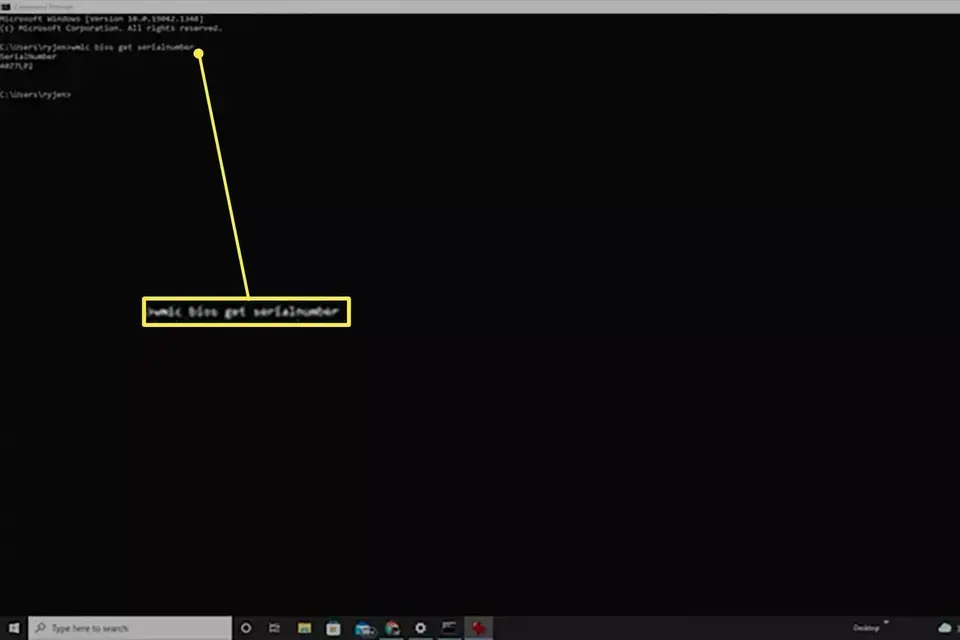
2、通过使用systeminfo.exe检查BIOS版本,这将包括计算机的制造日期。 要检查BIOS版本,请打开命令提示符,键入systeminfo.exe,然后按回车键。你将看到BIOS版本的月份、日期和年份,这应该与计算机的制造年份相匹配。

3、Windows操作系统最初在出厂时安装在你的计算机上是理所当然的。如果可以确定Windows的安装时间,则可以测量计算机的使用年限。这也是运行Systeminfo命令时可以找到的项。只需在结果列表中查找原始安装日期。
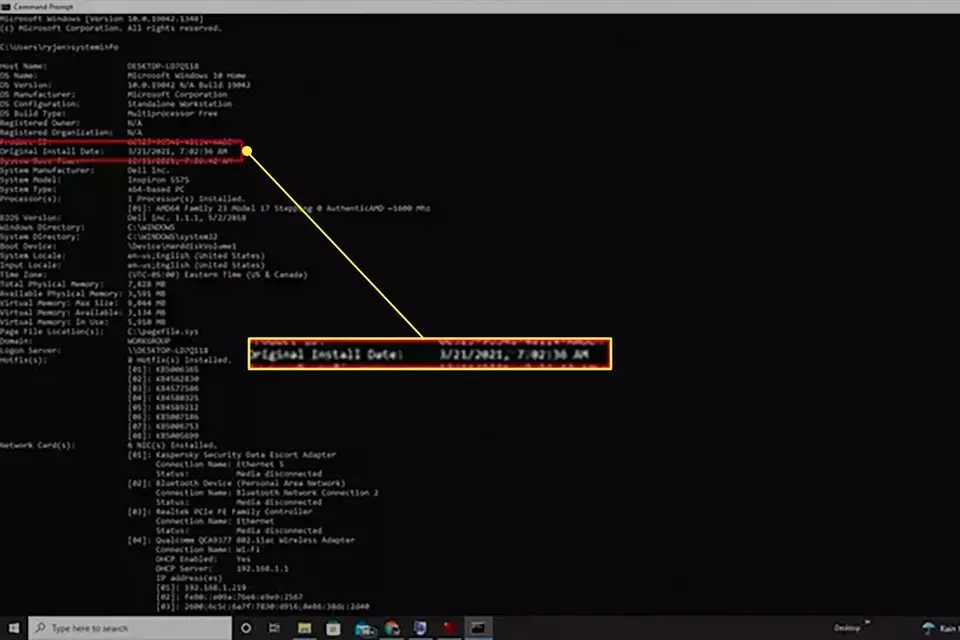
提示:仅当你使用首次购买计算机时安装的Windows原始版本时,此选项才有帮助。如果你曾经升级过Windows,则原始安装日期将反映你升级到较新版本Windows的日期,而不是最初在计算机上安装原始版本的时间。 4、另一种估计计算机使用年限的方法是检查计算机处理器最初启动的时间。这是因为当计算机制造时,它们通常是用最新的可用处理器技术制造的。 首先,通过选择开始菜单,键入“系统信息”,然后选择系统信息应用程序来查找处理器。你的处理器详细信息将列在处理器字段中。使用谷歌查找该制造商的推出日期。
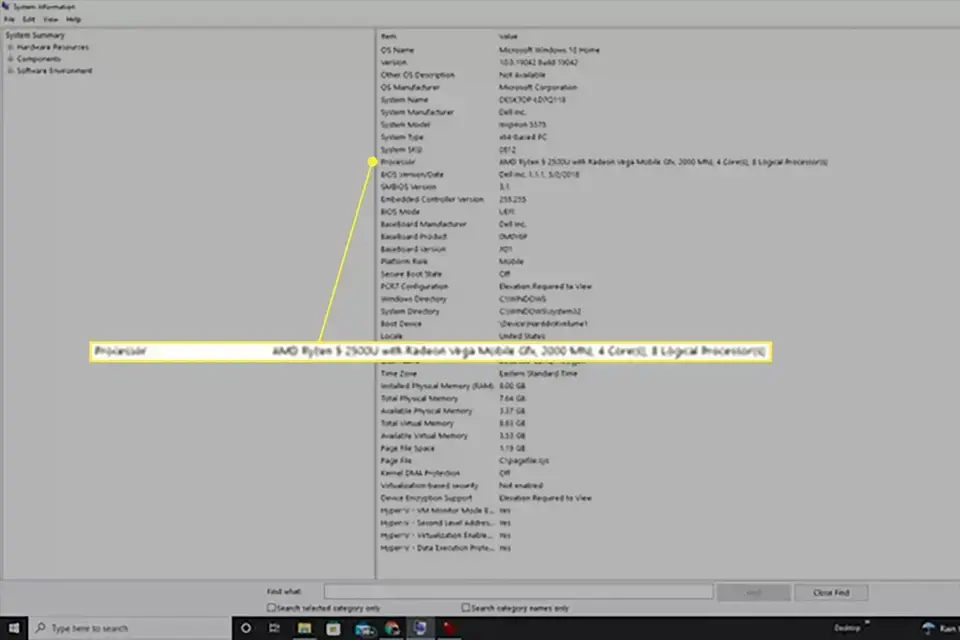
5、检查Windows System32文件夹中文件夹的最早日期是了解计算机年龄的另一种好方法。你可以在C:\Windows\System32中找到该文件夹。按修改日期对文件列表进行排序,并查看具有最早日期的文件夹。该日期通常是系统最初设置的时间,因此也表示计算机的使用年限。

6、不要注意此文件夹中各个DLL文件的日期。其中许多是在创建已安装的Windows版本时创建的。由于这个原因,DLL文件的日期通常比你的计算机早许多年。然而,特定的文件夹与计算机上安装的硬件和软件相关,因此反映了最初安装Windows的时间。
|